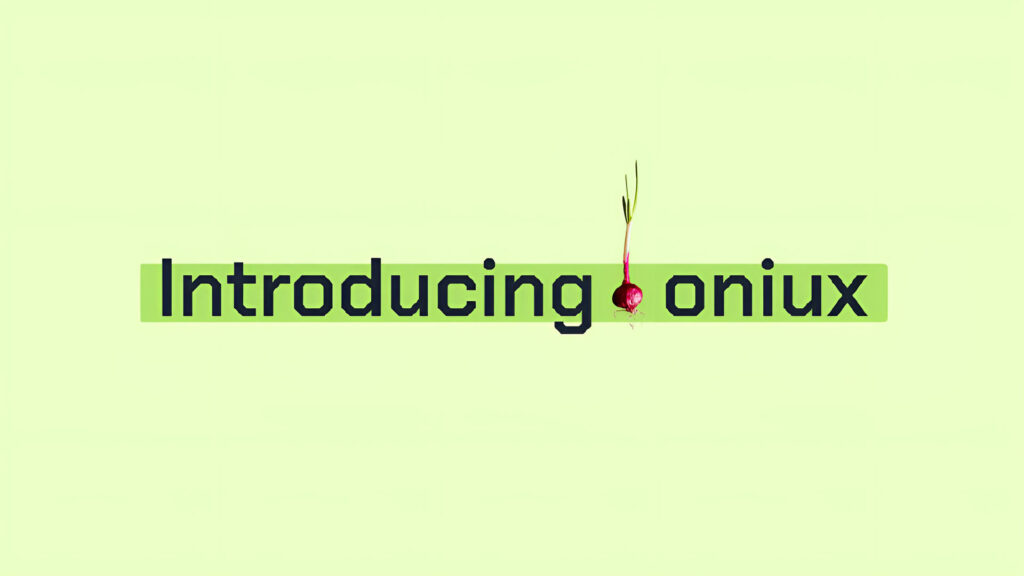Gestione degli Aggiornamenti Debian e come abilitare l’installazione automatica
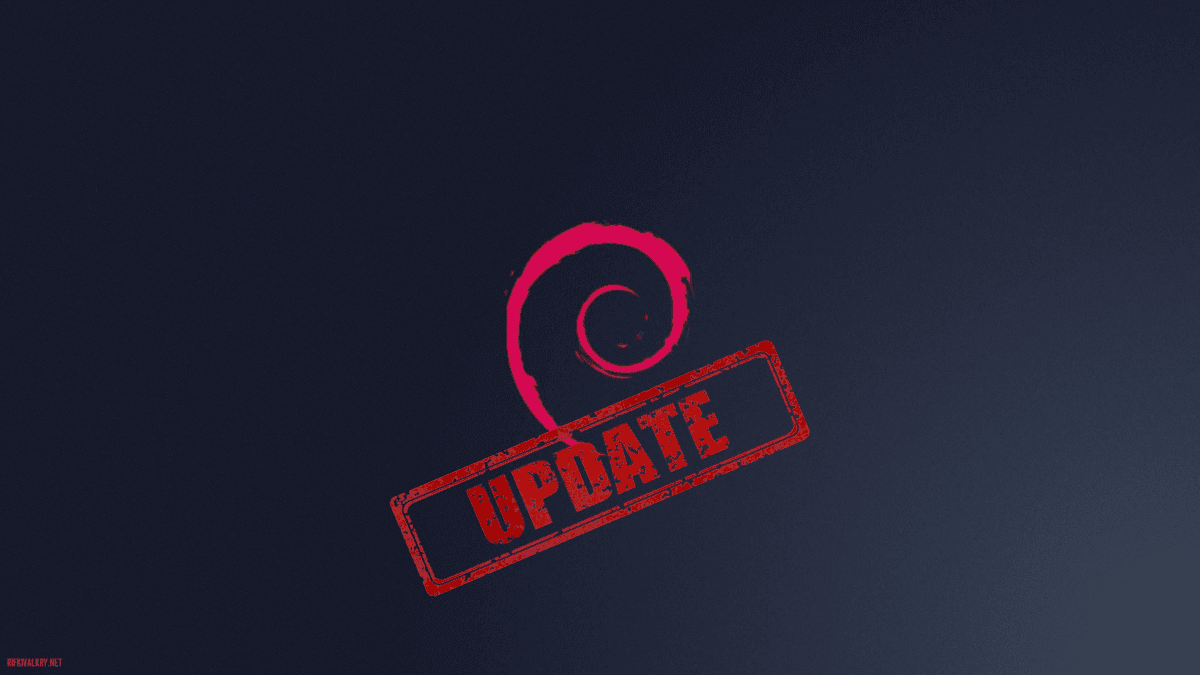
Una parte fondamentale della sicurezza dei sistemi Linux è l’installazione tempestiva degli aggiornamenti di sicurezza. Questo è uno dei compiti critici degli amministratori Linux per aggiornare il sistema. Inoltre, mantiene il tuo sistema più stabile e sicuro.
Debian è una delle distribuzioni GNU/Linux più popolari ed è ampiamente utilizzato sia dai principianti che dagli esperti. Una delle principali differenze tra le attuali Debian e Ubuntu, un’altra distribuzione GNU/Linux molto diffusa, è la gestione degli aggiornamenti del sistema. Mentre Ubuntu tende a notificare e installare automaticamente gli aggiornamenti, Debian di default tende ad aspettare il successivo riavvio per applicare gli aggiornamenti. In questo articolo, esamineremo come è possibile configurare Debian per ottenere una gestione degli aggiornamenti più simile a Ubuntu.
Debian e la Gestione degli Aggiornamenti
Debian è noto per la sua stabilità e affidabilità, e una delle ragioni di questa reputazione è la sua attenzione alla gestione degli aggiornamenti. Di default, Debian tende ad aspettare il riavvio del sistema per applicare gli aggiornamenti, il che può essere un approccio prudente per evitare interruzioni indesiderate durante le operazioni in corso sul sistema.
Configurare Debian per gli Aggiornamenti Automatici
Tuttavia, se preferisci un comportamento più simile a Ubuntu, in cui gli aggiornamenti vengono notificati e installati automaticamente, puoi farlo. Ecco come configurare Debian per ottenere questo comportamento.
Il primo passo consiste nell’installare il pacchetto “unattended-upgrades” dai repository Debian. Apri un terminale e esegui il seguente comando:
sudo apt-get install unattended-upgrades
Adesso è necessario fare alcuni passaggi per ottenere i migliori risultati.
Configurazione del Pacchetto “unattended-upgrades”
Dopo aver installato il pacchetto, è necessario configurarlo. Per impostazione predefinita, solo le opzioni minime richieste sono abilitate e riguardano gli aggiornamenti di sicurezza.
Per automatizzare anche gli aggiornamenti dei programmi modifica il seguente file di configurazione:
/etc/apt/apt.conf.d/50unattended-upgrades
utilizzando il tuo editor di testo preferito.
Puoi farlo ad esempio con il seguente comando, utilizzando l’editor “nano”:
sudo nano /etc/apt/apt.conf.d/50unattended-upgrades
Nel file di configurazione, è possibile specificare quali tipi di aggiornamenti si desidera installare automaticamente. Ad esempio, è possibile includere aggiornamenti di sicurezza (security) e aggiornamenti non di sicurezza (updates). Decommenta le righe nel file rimuovendo // all’inizio delle righe per attivare queste opzioni dove distro_id e distro_codename sono riferiti alla proprio versione di Debian, come segue:
Unattended-Upgrade::Origins-Pattern {
… "${distro_id}:${distro_codename}-security"; "${distro_id}:${distro_codename}-updates";
…};
Ci sono anche altre opzioni per abilitare ulteriori aggiornamenti se interessano.
Potrebbe essere utile eseguire la rimozione delle dipendenze inutilizzate dal sistema dopo ogni aggiornamento. Ora puoi automatizzare questa attività apportando le modifiche nella riga seguente (decommentarla e passare da false a true).
Da:
//Unattended-Upgrade::Remove-Unused-Dependencies "false";
A:
Unattended-Upgrade::Remove-Unused-Dependencies "true";
Altra personalizzazione utile è la notifica degli aggiornamenti da ricevere in email. Ecco come fare la modifica della riga relativa all’invio dell’email (decommentala e aggiungi il tuo ID email).
Da:
//Unattended-Upgrade::Mail "";
A:
Unattended-Upgrade::Mail "mia_email@dominio.it";
Una volta terminate le modifiche, salva ed esci.
Puoi personalizzare ulteriormente queste opzioni in base alle tue esigenze.
Attivazione del Servizio “unattended-upgrades”
Per attivare il servizio di aggiornamento automatico, esegui il seguente comando:
sudo dpkg-reconfigure --priority=low unattended-upgrades
Dopo aver eseguito il comando precedente verrà visualizzata una finestra, che ti chiederà se desideri scaricare e installare automaticamente gli aggiornamenti stabili. Utilizzare il tasto Tab per selezionare l’opzione Si o Yes e premere Invio o Enter.
Per visualizzare se il servizio è abilitato e in esecuzione, è possibile eseguire il comando mostrato di seguito:
sudo systemctl status unattended-upgrades.service
Dove tra le varie informazioni è presente lo stato se attivo, e da quando, o no.
Ora che il servizio “unattended-upgrades” è attivato e configurato, il sistema inizierà a scaricare e installare automaticamente gli aggiornamenti quando saranno disponibili.
Fai riferimento alle note informative del pacchetto per tutti i dettagli.
Conclusione
In conclusione, mentre Debian di default adotta un approccio cauto alla gestione degli aggiornamenti, è possibile configurarlo per comportarsi in modo simile a Ubuntu, notificando e installando automaticamente gli aggiornamenti. Questo può essere utile per coloro che desiderano una maggiore automazione nella manutenzione del sistema.
Se vuoi sostenerci, puoi farlo acquistando qualsiasi cosa dai diversi link di affiliazione che abbiamo nel nostro sito o partendo da qui oppure alcune di queste distribuzioni GNU/Linux che sono disponibili sul nostro negozio online, quelle mancanti possono essere comunque richieste, e su cui trovi anche PC, NAS e il ns ServerOne. Se ti senti generoso, puoi anche donarmi solo 1€ o più se vuoi con PayPal e aiutarmi a continuare a pubblicare più contenuti come questo. Grazie!
Hai dubbi o problemi? Ti aiutiamo noi!
Se vuoi rimanere sempre aggiornato, iscriviti al nostro canale Telegram.Se vuoi ricevere supporto per qualsiasi dubbio o problema, iscriviti alla nostra community Facebook o gruppo Telegram.
Cosa ne pensi? Fateci sapere i vostri pensieri nei commenti qui sotto.
Ti piace quello che leggi? Per favore condividilo con gli altri.